A szövegszerkesztő dokumentumok változásainak nyomon követése egy játékot megváltoztató újítás volt. A Microsoft Word élen járt ebben a fejlesztésben, és a Word felhasználói azóta is kihasználják a funkció előnyeit.
A módosítások nyomon követése funkció mostantól minden szövegszerkesztő alkalmazásban szabványos. Megmutatjuk, hogyan követheti nyomon a változásokat a Microsoft Word online, mobil- és asztali alkalmazásaiban. Nyomon követheti a változásokat más alkalmazásokban is, például a Google Dokumentumok vagy az Microsoft Excel.
Amikor nyomon követi a változtatásokat egy Word-dokumentumban, megkönnyíti valaki másnak (vagy a jövőben Önnek!) a javasolt változtatások észlelését, és – változtatásról változtatásra – eldöntheti, hogy elfogadja-e a változtatást, és véglegessé teszi vagy elutasítja.
A Microsoft Word Online változásainak nyomon követése
Bárki a Microsoft Word Online használata ingyenes megteheti, ha ingyenes Microsoft-fiókot regisztrál. Miután bejelentkezett, és elindított egy új Microsoft Word dokumentumot (vagy megnyitott egy meglévőt), kövesse ezeket a lépéseket a Word Online változásainak nyomon követéséhez.
Kapcsolja be a változások követését a Word Online alkalmazásban
Először is be kell kapcsolnia a Változások követése funkciót.
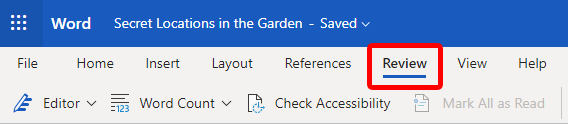
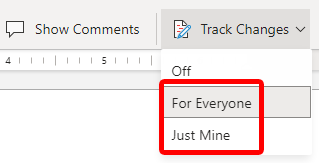
Ha látja, hogy a Mód menü Szerkesztésről Ellenőrzésre váltott, akkor tudni fogja, hogy ezt helyesen tette.
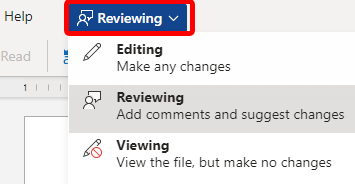
Valójában a Változások követése a Microsoft Word Online szolgáltatásban bekapcsolásának másik módja az, hogy a mód menüben válassza az Áttekintés lehetőséget. Ha ezt a módszert használja, vegye figyelembe, hogy alapértelmezés szerint csak a saját változásait követi nyomon, nem mindenki másét. Ha be szeretné kapcsolni a Változások követése funkciót mindenki számára, aki szerkeszti a dokumentumot, kövesse a fenti lépéseket, és válassza a Mindenki számára lehetőséget.
A Word Online módosításainak áttekintése, elfogadása vagy elutasítása
Ha a Változások követése be van kapcsolva, akkor az egyes javaslatokat sorrendben tekintheti át, és egyenként elfogadhatja vagy elutasíthatja azokat.
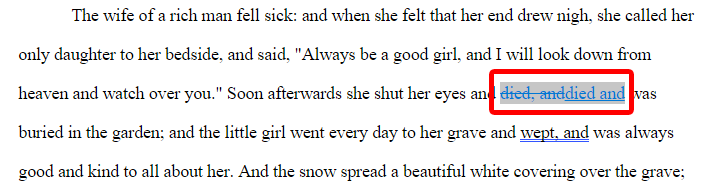
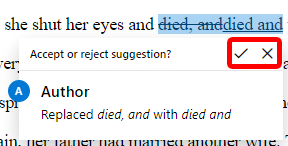
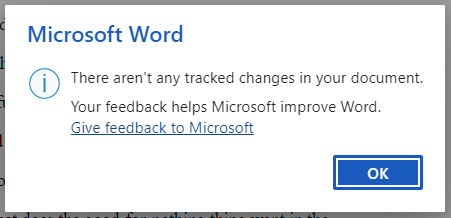
Egykor ki szeretné kapcsolni a Változások követése funkciót.
Kapcsolja ki a változtatások követését a Word Online alkalmazásban
Két gyors módja van a Változások nyomon követésének kikapcsolására a Word Online alkalmazásban.
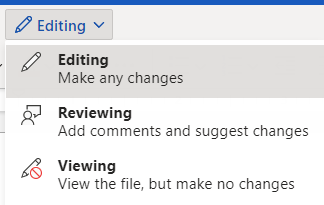
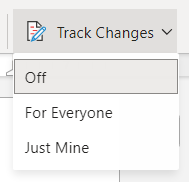
Mostantól szabadon szerkesztheti vagy megtekintheti a dokumentumot a változások követése nélkül.
Változások követése a Microsoft Word Android-alkalmazásban
A Változások követése bekapcsolása a Microsoft Word Android alkalmazásban kevésbé egyszerű. Nyisson meg egy dokumentumot, és kövesse az alábbi lépéseket.
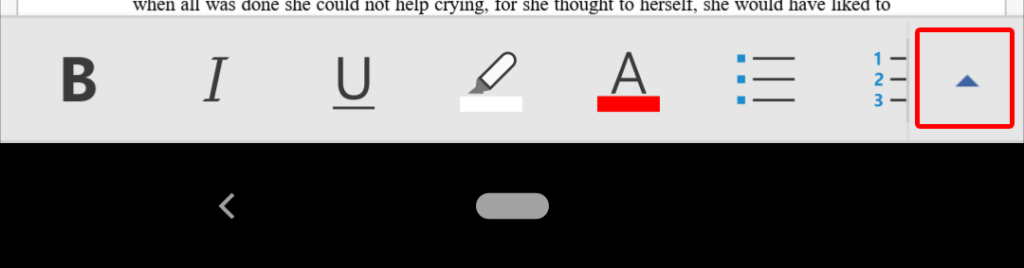
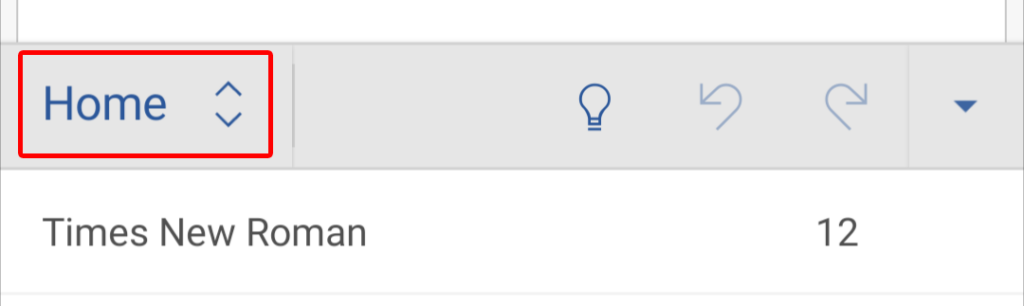
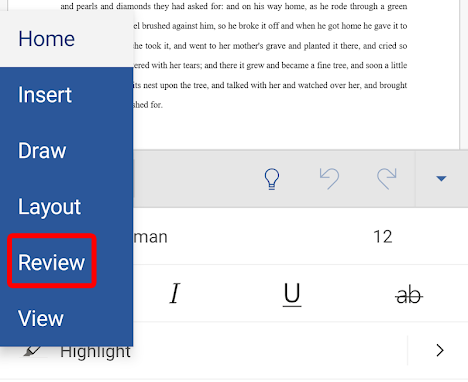
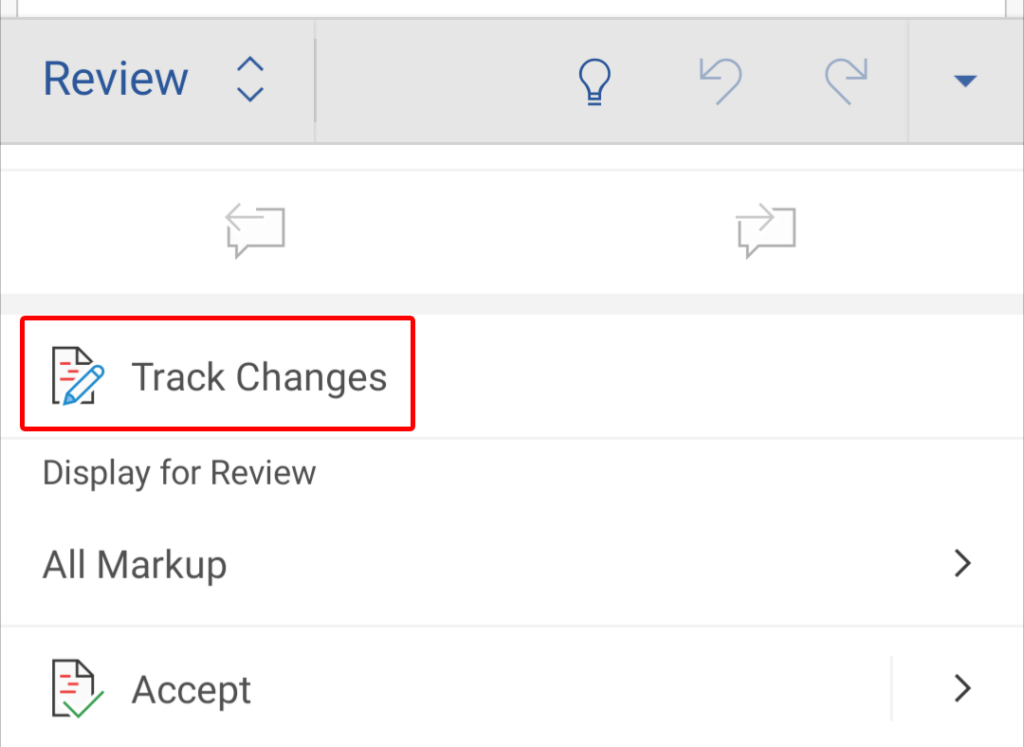
Ha a Változások követése engedélyezve van, minden szerkesztés olyan javaslat lesz, amelyet Ön vagy valaki más elfogadhat vagy elutasíthat.
Módosítások áttekintése, elfogadása vagy elutasítása a Word mobilalkalmazásában
A Word mobilalkalmazásában végrehajtott módosítások áttekintéséhez, elfogadásához vagy elutasításához kövesse ezeket az utasításokat.
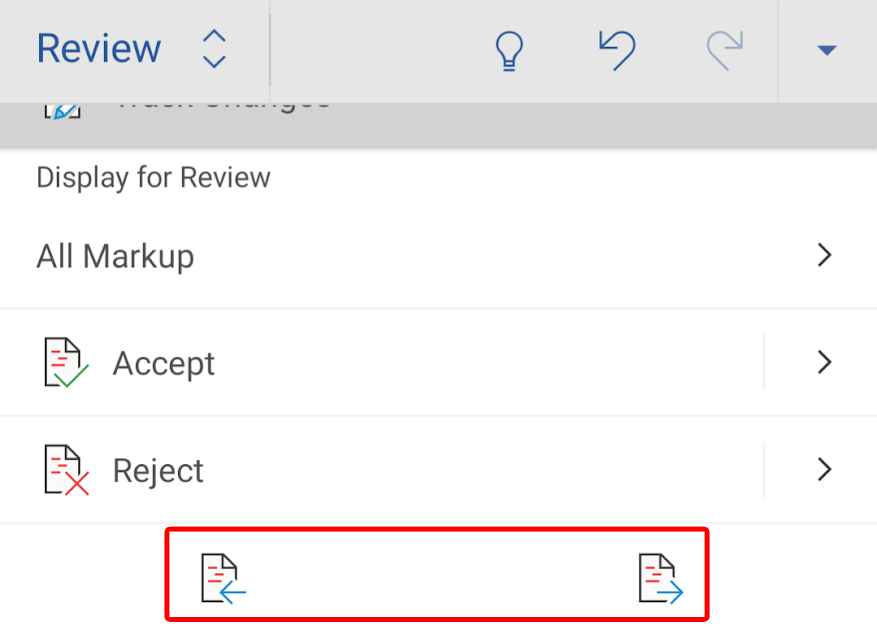
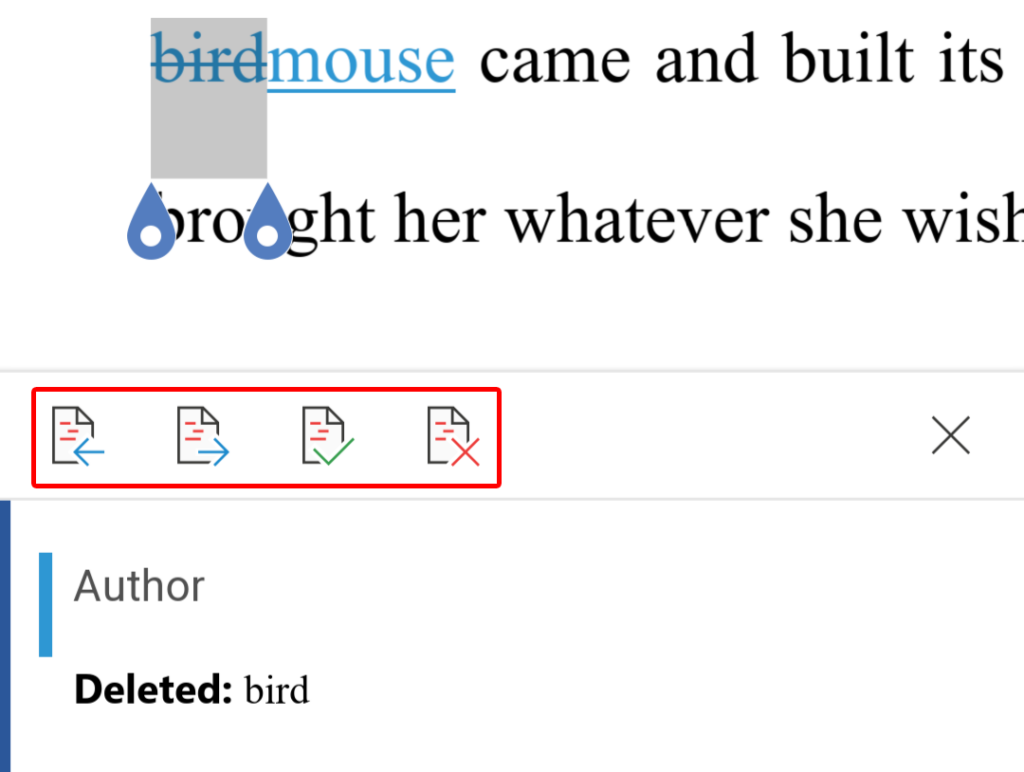
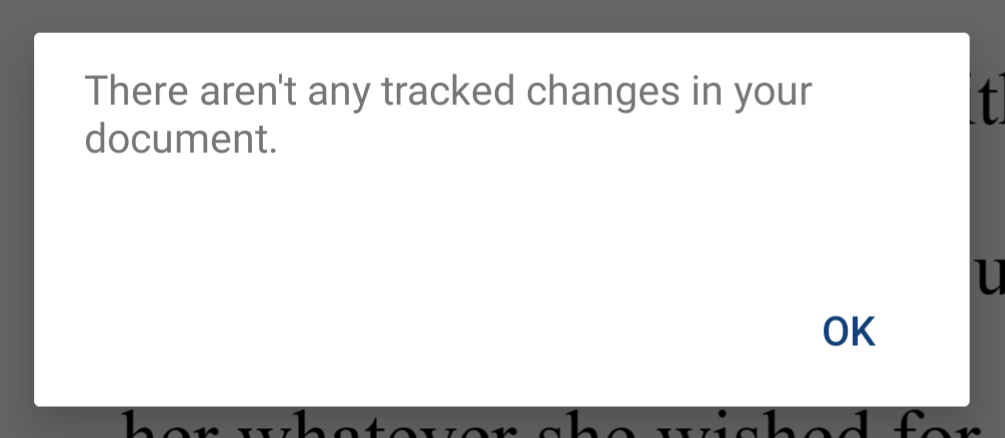
Kapcsolja ki a változások követését a Word Mobile App alkalmazásban
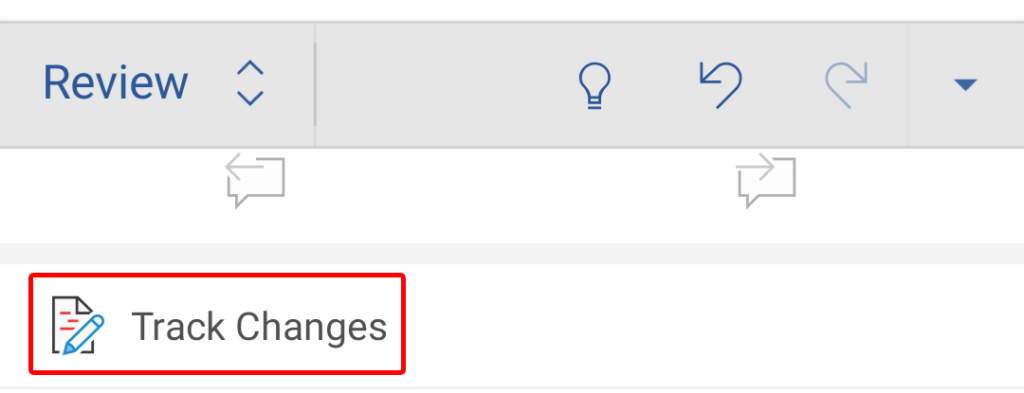
A Változások nyomon követésének kikapcsolásához a Word mobilalkalmazásában egyszerűen koppintson a Főoldal elemre az eszköztáron, válassza az Áttekintés lehetőséget, görgessen le, és koppintson a Változások követése elemre. >a kijelölés törléséhez és a funkció kikapcsolásához.
Változások követése a Microsoft Word asztali alkalmazásban
A változások követése a Word asztali alkalmazásában hasonló a Word Online Változások követése funkciójához.
Kapcsolja be a Változások követését a Word asztali alkalmazásában
Nyissa meg a szerkeszteni kívánt dokumentumot, és kövesse az alábbi lépéseket.

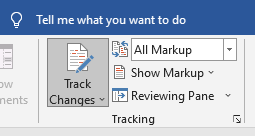
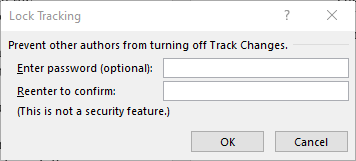
A változtatásokat a rendszer mindaddig nyomon követi, amíg a Változások követése gomb az Ellenőrzés lapon aktív..
A Word for Desktop módosításainak áttekintése, elfogadása vagy elutasítása
A javasolt módosítások megtekintéséhez kövesse az alábbi lépéseket.
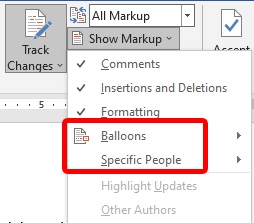
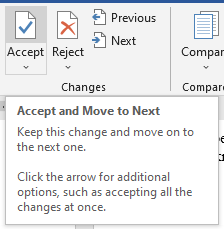
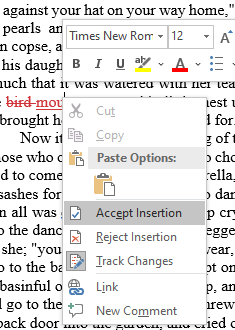
A Microsoft Word for Desktop értesíti Önt, ha végzett a javasolt módosítások áttekintésével.
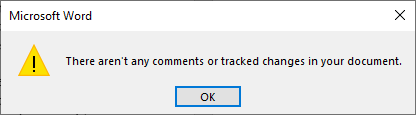
Fedezze fel a Microsoft Word további szolgáltatásait
Ha még többet szeretne megtudni a Microsoft Word szolgáltatásairól, tekintse meg a a Word funkcióinak bővítése bővítményekkel, az diktálja a dokumentumokat a Wordben és a szúrjon be egy aláírást témakörben található cikkeinket. >Word dokumentumba. Vagy használja a keresési funkciót, hogy megtalálja az összes Microsoft Word-cikket.
.